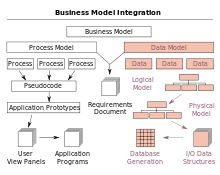Soms word dit nodig om terselfdertyd of op sy beurt verskeie bedryfstelsels op een persoonlike rekenaar te gebruik. As daar geen begeerte is om dubbele opstart te gebruik nie, kan u een oorblywende opsie gebruik - installeer 'n virtuele masjien vir die Linux-bedryfstelsel.
Met 'n voldoende hoeveelheid RAM en virtuele geheue, die vereiste verwerkingskrag, is dit moontlik om gelyktydig verskeie stelsels gelyktydig van stapel te stuur en in volle modus daarmee te werk. Die regte sagteware moet egter hiervoor gekies word.
Lys van virtuele masjiene vir Linux
As u besluit om die virtuele masjien in die bedryfstelsel te gebruik, moet u eers uitvind watter een vir u pas. Vyf van die gewildste verteenwoordigers van hierdie soort sagteware sal nou oorweeg word.
VirtualBox
Hierdie toepassing is 'n universele produk wat gebruik kan word vir die virtualiseringsproses in Linux. Danksy kan dit 'n aantal ander bedryfstelsels ondersteun, wat Windows of selfs MacOS insluit.
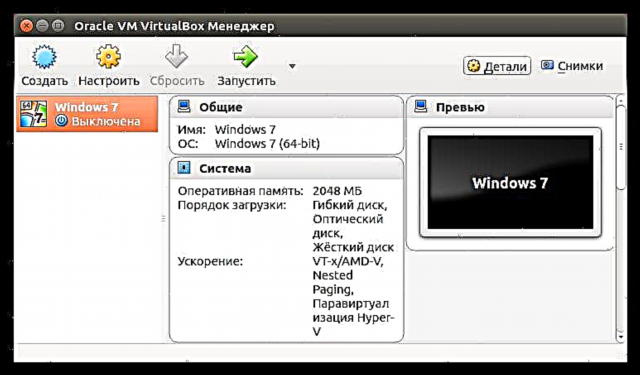
VirtualBox is een van die beste masjiene tot nog toe, spesifiek geoptimaliseer vir Linux / Ubuntu-bedryfstelsels. Danksy so 'n program kan u al die nodige funksies benut, en dit is buitengewoon baie maklik.
VMware
Die belangrikste verskil van hierdie program is dat u vir die volledige weergawe daarvan sal moet betaal, maar vir die gemiddelde leek is dit nie so nodig nie. Maar vir tuisgebruik is dit heel moontlik om 'n opsie af te laai en te installeer wat absoluut gratis gebruik kan word.
Laai Vmware af
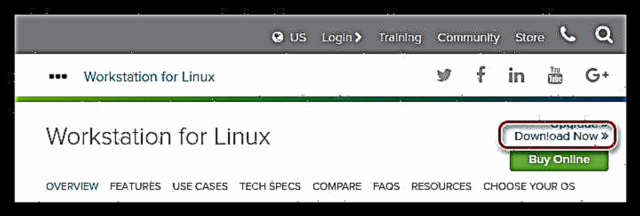
Hierdie sagteware verskil feitlik nie van VirtualBox nie, maar in sommige opsigte oortref dit die laasgenoemde program. Kenners benadruk dat hul prestasies ongeveer dieselfde is, maar VMWare laat jou toe om:
- skep virtuele of plaaslike netwerke tussen masjiene wat op die rekenaar geïnstalleer is;
- organiseer 'n gemeenskaplike knipbord;
- oordrag lêers.

Daar was egter 'n paar tekortkominge. Die feit is dat dit nie die opname van videolêers ondersteun nie.
As u wil, kan hierdie program in 'n outomatiese modus geïnstalleer word, kies die vereiste parameters, wat baie handig is.
Qemu
Hierdie program is ontwerp vir toestelle gebaseer op ARM-tipe Android, Raspbian, RISC OS. Dit is baie moeilik om op te stel, veral vir 'n onervare gebruiker. Die feit is dat daar slegs met 'n virtuele masjien gewerk word "Terminal" deur spesiale opdragte in te voer. Dit kan egter gebruik word om absoluut enige bedryfstelsel te begin deur dit op 'n hardeskyf te installeer of na 'n spesiale lêer te skryf.
Die kenmerk van die Qemu-masjien is dat u hardewareversnelling kan gebruik en programme aanlyn kan installeer. Om soortgelyke sagteware in 'n Linux-kern OS te installeer, in "Terminal" u moet die volgende opdrag uitvoer:
sudo apt installeer qemu qemu-kvm libvirt-bin
Opmerking: nadat u op Enter gedruk het, sal die stelsel u vra vir die wagwoord wat u gespesifiseer het tydens die installering van die verspreidingsstel. Let daarop dat wanneer u dit invoer, geen karakters vertoon sal word nie.
KVM
Die naam van die program staan vir Kernel-gebaseerde virtuele masjien ('n kerngebaseerde virtuele masjien). Danksy kan u 'n redelike hoë snelheid bied, grootliks as gevolg van die Linux-kern.
Dit werk baie vinniger en meer betroubaar in vergelyking met VirtualBox, maar dit is baie moeiliker om dit op te stel, en dit is nie so eenvoudig om te onderhou nie. Maar vandag, vir die installering van virtuele masjiene, is hierdie program die gewildste. Op baie maniere is hierdie vraag te wyte aan die feit dat u met u hulp u eie bediener op die internet kan plaas.
Voordat u die program installeer, moet u vasstel of die hardeware van die rekenaar hardewareversnelling kan ondersteun. Gebruik dit om dit te doen cpu-checker. As alles in hierdie plan in orde is, kan u voortgaan om KVM op u rekenaar te installeer. Vir hierdie in "Terminal" voer die volgende opdrag in:
sudo apt-get install emu-kvn libvirt-bin virtinst bridge-utils virt-manager
Wanneer die program geïnstalleer is, het die gebruiker absolute toegang tot die skepping van virtuele masjiene. As u wil, kan u ander emulators plaas wat deur hierdie toepassing beheer sal word.
XEN
Hierdie program is byna heeltemal identies aan KVM, maar dit het 'n paar verskille. Die belangrikste ding is dat die virtuele XEN-masjien die kern weer moet bymekaar sit, want anders funksioneer dit nie normaal nie.
'N Ander kenmerk van die program is die vermoë om te werk, selfs sonder om hardeware-versnelling te gebruik wanneer u die Linux / Ubuntu-bedryfstelsel begin.
Om XEN op u rekenaar te installeer, moet u weer 'n reeks opdragte uitvoer "Terminal":
sudo -i geskik om te installeer
xen-hypervisor-4.1-amd64
xen-hypervisor-4.1-i386
xen-utils-4.1
xenwatch
xen-gereedskap
xen-utils-common
xenstore-utils
Dit is opmerklik dat dit na die installasie nodig is om 'n instelling uit te voer wat vir die gemiddelde gebruiker te kompleks sal lyk.
Gevolgtrekking
Virtualisering in die Linux-bedryfstelsel ontwikkel die afgelope tyd baie vinnig. Daar verskyn gereeld nuwe programme wat daarop gemik is. Ons monitor dit gereeld en raai gebruikers aan om hul probleme op te los.